Funcionalidades de llamadas
En este tutorial, aprenderás a hacer lo siguiente:
• Opciones de llamada
• Agrega contactos favoritos
• Usa el teléfono durante una llamada activa
• Crear una llamada en conferencia
Opciones de llamada
Mientras estás en una llamada activa, las siguientes opciones estarán disponibles:
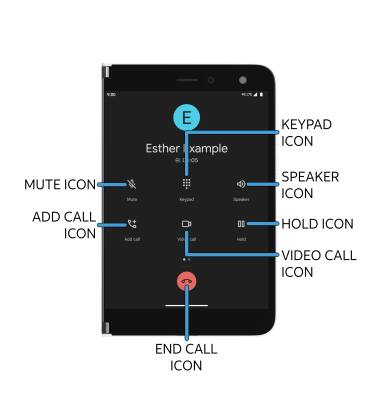
• MOSTRAR/OCULTAR EL TECLADO: selecciona el ícono Keypad.
• SILENCIAR/DESACTIVAR MODO SILENCIOSO: selecciona el ícono Mute.
• AÑADIR LLAMADA: selecciona el ícono Add call y sigue las indicaciones.
• HABILITAR/DESHABILITAR EL ALTAVOZ: selecciona el ícono Speaker.
• RETENER/REANUDAR LLAMADA: selecciona el ícono Hold.
• CAMBIAR A UNA VIDEOLLAMADA: selecciona el ícono Video call.
• FINALIZAR LLAMADA: selecciona el ícono End call.
Agrega contactos favoritos
Desde  la aplicación Phone, selecciona la pestaña Contacts y luego selecciona el contacto deseado. Selecciona
la aplicación Phone, selecciona la pestaña Contacts y luego selecciona el contacto deseado. Selecciona  ícono Favorite para añadir el contacto a tu lista de favoritos.
ícono Favorite para añadir el contacto a tu lista de favoritos.
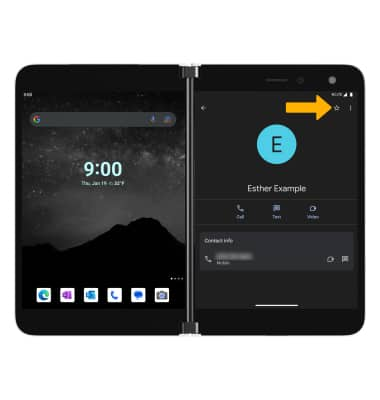
Desde la aplicación Phone, selecciona la pestaña Favorites para ver tus contactos favoritos. Selecciona el contacto que desees llamar.
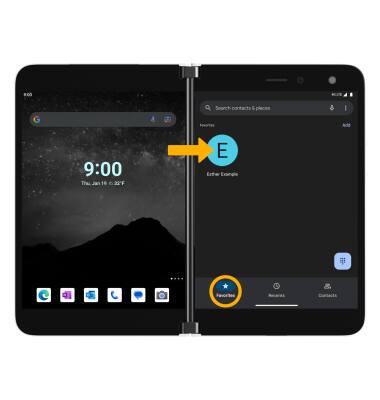
Usa el teléfono durante una llamada activa
Mientras estés en una llamada activa, deslízate hacia arriba desde la parte inferior de la pantalla para obtener acceso a la pantalla principal. Para volver a una llamada activa, selecciona la notificación emergente Phone y luego Back to call.
Importante: También puedes volver a una llamada activa desde cualquier lugar al desplazarte hacia abajo desde la barra de notificaciones y seleccionar la notificación de llamada activa.
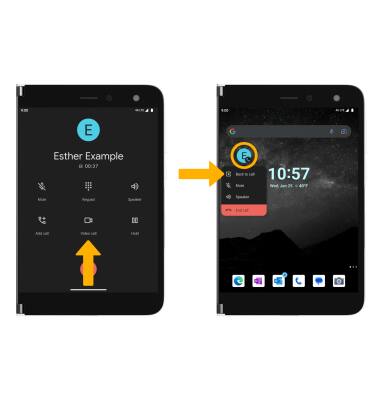
Crear una llamada en conferencia
Desde una llamada activa, selecciona el ícono Add call y sigue las indicaciones. Para terminar una llamada, selecciona el ícono End call.
Importante: Al crear una llamada en conferencia, después de conectarte con una segunda llamada deberás seleccionar Merge calls para combinar las llamadas independientes. El ícono End call es el mismo ícono de una llamada individual o una llamada de conferencia.
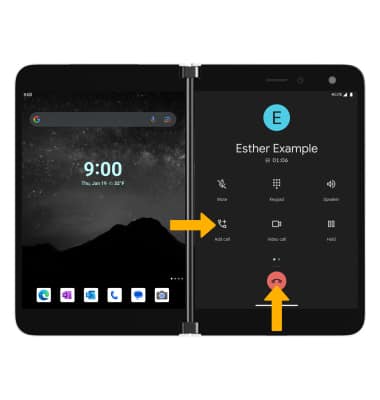
Consejos
Para obtener información sobre cómo hacer llamadas o usar tu dispositivo en otros países, visita el sitio web AT&T internacional.